
Cara Mentransfer Foto dari Android ke iPhone [8 Metode yang Bisa Dilakukan]

Android dan iPhone adalah dua platform ponsel utama yang tampaknya tidak kompatibel. Oleh karena itu, mengelola berkas di antara keduanya bisa sangat merepotkan. Anda mungkin ingin tahu, "Bagaimana cara mentransfer foto dari Android ke iPhone?". Tidak ada solusi resmi untuk berbagi berkas antara Android dan iPhone, sehingga proses transfer menjadi cukup rumit.
Meskipun demikian, Anda tetap dapat menyalin foto dari Android ke iPhone dan sebaliknya dengan berbagai metode. Banyak layanan tersedia untuk melakukannya. Artikel ini membahas metode terbaik untuk mentransfer foto dari Android ke iPhone. Lanjutkan membaca.
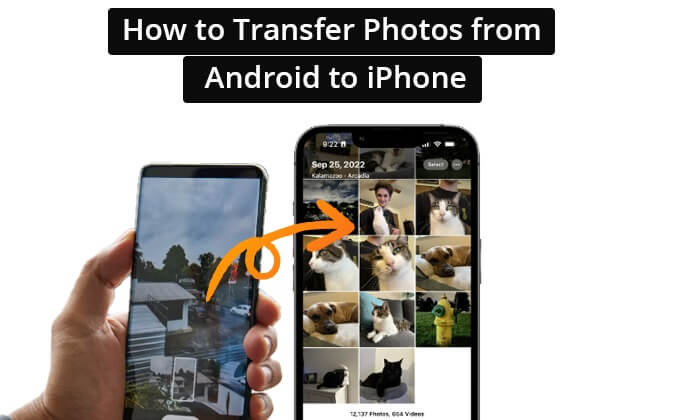
Cara mudah untuk mentransfer foto dari Android ke iPhone adalah dengan alat transfer data profesional. Transfer Android ke iPhone memenuhi semua kriteria sebagai perangkat lunak transfer data antar ponsel yang andal, cepat, dan sederhana. Aplikasi ini bekerja secara efisien tanpa hambatan. Berapa pun ukuran foto yang perlu Anda transfer, Transfer Android ke iPhone mentransfer data hanya dalam hitungan menit. Selain itu, Anda dapat menggunakannya tanpa perlu keahlian khusus karena dirancang khusus untuk pengguna pemula.
Selain menyinkronkan foto antara Android dan iPhone, alat ini juga dapat membantu mengelola semuanya secara bebas di komputer. Anda dapat mengklasifikasikan, menggabungkan, menghapus, dan melihat pratinjau foto secara real-time sebelum mentransfernya. Selain itu, alat ini memungkinkan Anda mencadangkan data dan memulihkannya jika terjadi kehilangan data.
Sorotan utama Transfer Android ke iPhone:
Cara mengirim foto dari Android ke iPhone dalam langkah-langkah mudah:
01 Instal perangkat lunak di PC Anda dan jalankan. Hubungkan ponsel Anda dengan kabel USB dan tunggu hingga alat mendeteksi perangkat dan menampilkan informasinya di antarmuka.

02 Perangkat Android akan muncul di daftar Perangkat sebagai Ponsel Sumber. Anda dapat mengetuk opsi tarik-turun untuk memilih ponsel sumber.

03 Dari berkas yang tercantum di sebelah kiri, ketuk folder "Foto" dan periksa detail setiap item di sebelah kanan. Pratinjau dan pilih gambar yang ingin Anda salin ke iPhone. Ketuk opsi "Ekspor ke Perangkat" setelah memilih semua foto. Tunggu hingga berkas disinkronkan ke iPhone Anda.

Apple memperkenalkan aplikasi Android - Pindah ke iOS , yang memungkinkan pengguna menyalin data dari Android ke iPhone. Aplikasi ini luar biasa dan memudahkan proses perpindahan data. Namun, aplikasi ini hanya mendukung perangkat Android yang menjalankan Android 4.0 atau lebih tinggi. Selain itu, perangkat iPhone Anda seharusnya belum dikonfigurasi. ( Pindah ke iOS macet saat persiapan ? Berikut beberapa solusi untuk mengatasinya.)
Cara berbagi foto dari Android ke iPhone menggunakan Pindah ke iOS :
Langkah 1. Siapkan iPhone hingga Anda melihat layar yang menampilkan Aplikasi & Data. Pilih "Pindahkan Data dari Android " dari layar, dan kode akan muncul.

Langkah 2. Sekarang instal aplikasi Move to iOS di perangkat Android dan setujui syarat dan ketentuan.
Langkah 3. Masukkan kode pada perangkat Android untuk membuat koneksi antar telepon.
Langkah 4. Pilih foto yang ingin Anda transfer ke iPhone baru. Tunggu bilah pemuatan berlangsung, dan setelah selesai, lanjutkan untuk mengatur iPhone dan mengakses foto Anda.
Alih-alih mengandalkan aplikasi, Anda juga dapat mentransfer data secara manual menggunakan komputer. Intinya, Anda akan mentransfer gambar dari Android ke PC dan memigrasikannya ke iPhone. Kebanyakan orang lebih menyukai solusi ini karena merupakan salah satu cara termudah untuk menyelesaikan proses transfer data. Ikuti langkah-langkah berikut untuk berbagi gambar dari Android ke iPhone menggunakan komputer:
Langkah 1. Hubungkan Android ke PC melalui USB, lalu tarik panel notifikasi ke bawah untuk menemukan opsi "Mengisi daya perangkat melalui USB". Klik opsi tersebut dan pilih "Transfer file".

Langkah 2. Di komputer Anda, cari ponsel Android Anda di bawah "PC Ini". Kemudian, cari foto yang ingin ditransfer ke folder bernama "DCIM" atau "Gambar". Pilih foto, klik kanan, lalu pilih "Salin". Tempelkan foto ke dalam folder di PC.

Langkah 3. Putuskan sambungan ponsel Android Anda, lalu sambungkan iPhone ke PC. Ketuk "Izinkan" di iPhone Anda dan instal iTunes di PC jika belum terpasang.
Langkah 4. Buka iTunes dan ketuk tombol "iPhone". Cari bagian Foto dan ketuk opsi "Sinkronkan Foto".
Langkah 5. Buka "Pilih folder", pilih folder tempat Anda menyalin foto, lalu klik "Pilih Folder". Lalu, ketuk "Selesai" dan "Terapkan".
Google Drive adalah penyimpanan cloud yang memungkinkan pengguna mengunggah file mereka ke cloud menggunakan koneksi internet. Ini juga merupakan pilihan yang tepat untuk menyalin foto antara Android dan iPhone tanpa kehilangan kualitas gambar. Oleh karena itu, ini adalah pilihan andalan bagi banyak pengguna Android yang beralih ke iPhone. Berikut panduan cara mentransfer foto dari Android ke iPhone dengan Google Drive:
Langkah 1. Buka aplikasi Google Drive di perangkat Android . Ketuk ikon "+" dan unggah gambar ke folder tertentu.

Langkah 2. Instal juga aplikasi Google Drive di iPhone Anda, lalu cari folder tempat Anda mengunggah foto di Google Drive. Unduh foto-foto tersebut ke ponsel Anda.
Email juga merupakan solusi yang baik untuk mentransfer data antar ponsel. Namun, Anda hanya perlu memindahkan beberapa foto karena email tidak mendukung berbagi lebih dari 25 MB sekaligus. Ini adalah solusi transfer data yang tepat dan mudah digunakan.
Ikuti langkah-langkah untuk memindahkan gambar dari Android ke iPhone dengan email:
Langkah 1. Buka aplikasi di Android , lalu pilih "Pesan Baru". Masukkan alamat email Anda di kolom "Kepada".
Langkah 2. Ketuk tombol "Penjepit Kertas" untuk melampirkan gambar yang ingin Anda transfer. Gambar akan dilampirkan ke email Anda setelah dipilih.

Langkah 3. Klik tombol "Kirim" untuk memindahkan gambar dari Android ke iPhone.
Langkah 4. Sekarang akses email di iPhone Anda dan unduh fotonya.
Baca Selengkapnya: Baru saja beralih ke iPhone? Berikut beberapa tips tentangcara mentransfer foto dari Samsung ke iPhone .
Cara lain untuk mentransfer foto dari Android ke iPhone adalah melalui iCloud. Jauh lebih mudah daripada menggunakan aplikasi Pindah ke iOS , karena Anda tidak perlu melalui proses pengaturan. Anda hanya perlu mengunggah semua foto ke iCloud di Android menggunakan peramban, masuk ke akun Anda di iPhone, dan mengakses gambar-gambar tersebut. Jadi, bagaimana cara mentransfer foto dari Android ke iPhone? Berikut langkah-langkahnya:
Langkah 1. Buka situs web iCloud di peramban, lalu masuk. Klik tombol "Aplikasi" di pojok kanan atas.

Langkah 2. Pilih "Foto" dan klik "Unggah" di bagian bawah layar.
Langkah 3. Pilih foto yang ingin Anda unggah, lalu tekan "Selesai" dan tunggu hingga berkas selesai diunggah.
Langkah 4. Setelah semua foto disinkronkan ke iCloud, Anda harus menyinkronkannya dengan iPhone. Untuk melakukannya, buka "Pengaturan" > "Foto" dan pastikan Foto iCloud diaktifkan.

Cara cepat untuk mentransfer foto antara perangkat Android dan iPhone adalah menggunakan perangkat lunak Send Anywhere. Aplikasi ini tersedia untuk perangkat iPhone dan Android dan lebih cepat dibandingkan aplikasi sejenisnya. Berikut langkah-langkah untuk memindahkan foto melalui aplikasi Send Anywhere:
Langkah 1. Pertama, unduh, instal, dan luncurkan aplikasi Send Anywhere di kedua ponsel.
Langkah 2. Jalankan aplikasi Foto di Android , lalu pilih gambar yang ingin Anda transfer.

Langkah 3. Anda akan mendapatkan kode QR di Android .
Langkah 4. Pilih opsi "Terima" di iPhone, lalu pindai kode QR untuk memulai proses transfer.
Selain menggunakan Send Anywhere, Anda juga dapat berbagi berkas melalui program SHAREit. Aplikasi ini menawarkan cara yang lebih cepat untuk memindahkan gambar, dokumen, dan video dari Android ke iPhone .
Langkah-langkah untuk menyalin foto Android ke iPhone menggunakan SHAREit:
Langkah 1. Instal aplikasi di Android dan iPhone, lalu jalankan di kedua perangkat.
Langkah 2. Klik tombol "Kirim" di Android untuk memilih gambar yang ingin Anda transfer ke iPhone Anda.
Langkah 3. Pilih "Hubungkan ke iOS /WP" saat layar Android berubah menjadi biru.

Langkah 4. Aktifkan opsi Hotspot di iPhone, lalu luncurkan aplikasi. Klik "Terima" dan mulai kirim foto dari Android ke iPhone.
Bisakah Anda mentransfer foto dari Android ke iPhone? Tentu saja bisa, dan metode yang disebutkan di atas dapat membantu. Meskipun ada banyak pilihan, metode yang paling sederhana dan mudah adalah menggunakan Transfer Android ke iPhone . Cepat dan mentransfer semuanya dalam sekejap. Unduh dan coba sekarang juga.
Artikel Terkait:
Aplikasi Terbaik untuk Mentransfer Data dari Android ke iPhone [Pembaruan Terbaru]
Cara Mentransfer Catatan dari Android ke iPhone? [Wajib Baca]
[Tips Transfer Data] Cara Mengirim Video Berkualitas Tinggi dari Android ke iPhone
Cara Mentransfer Data dari Android ke iPhone? Panduan Lengkap

 Transfer Telepon ke Telepon
Transfer Telepon ke Telepon
 Cara Mentransfer Foto dari Android ke iPhone [8 Metode yang Bisa Dilakukan]
Cara Mentransfer Foto dari Android ke iPhone [8 Metode yang Bisa Dilakukan]





